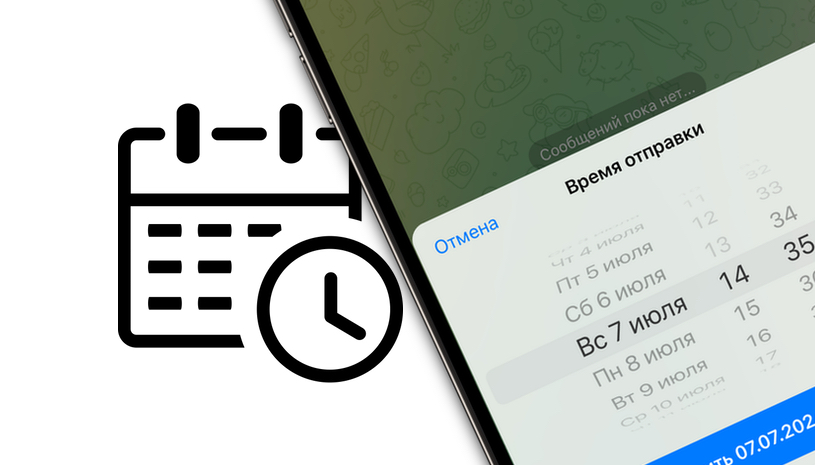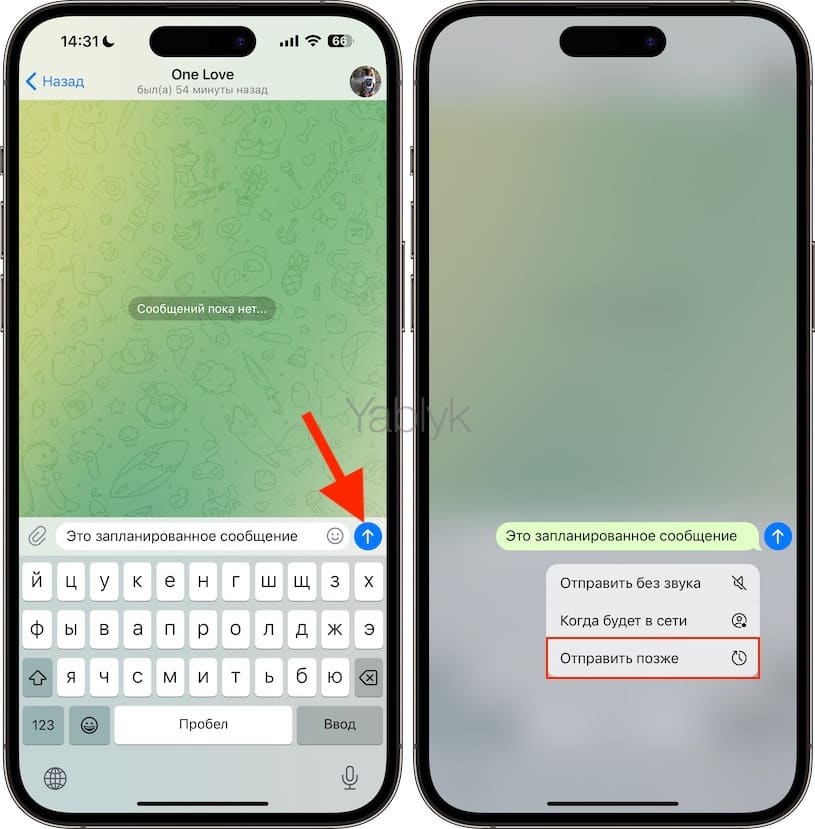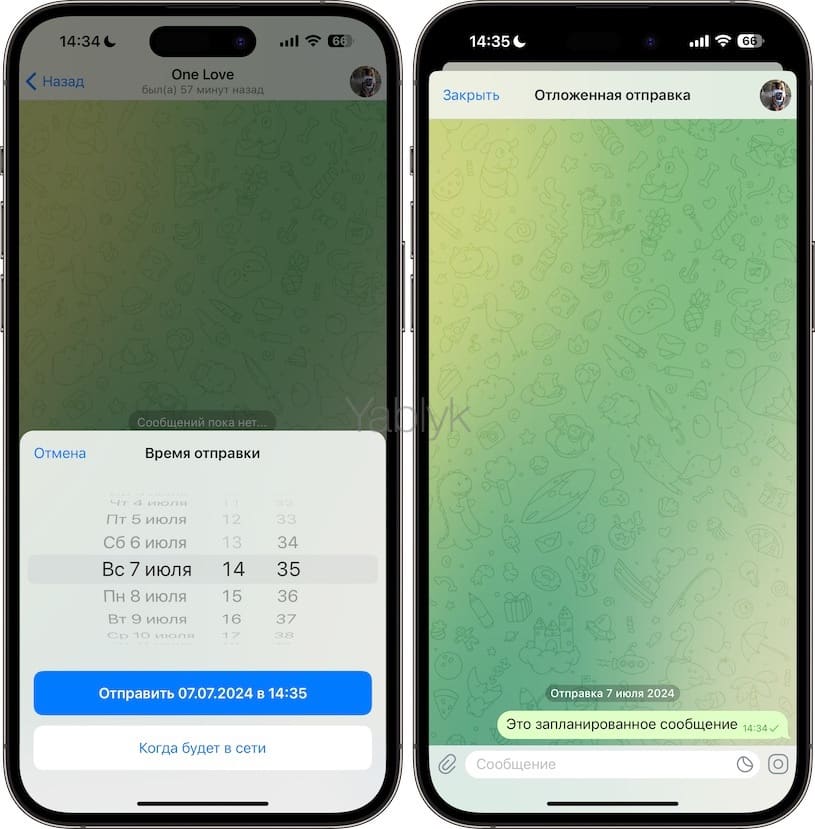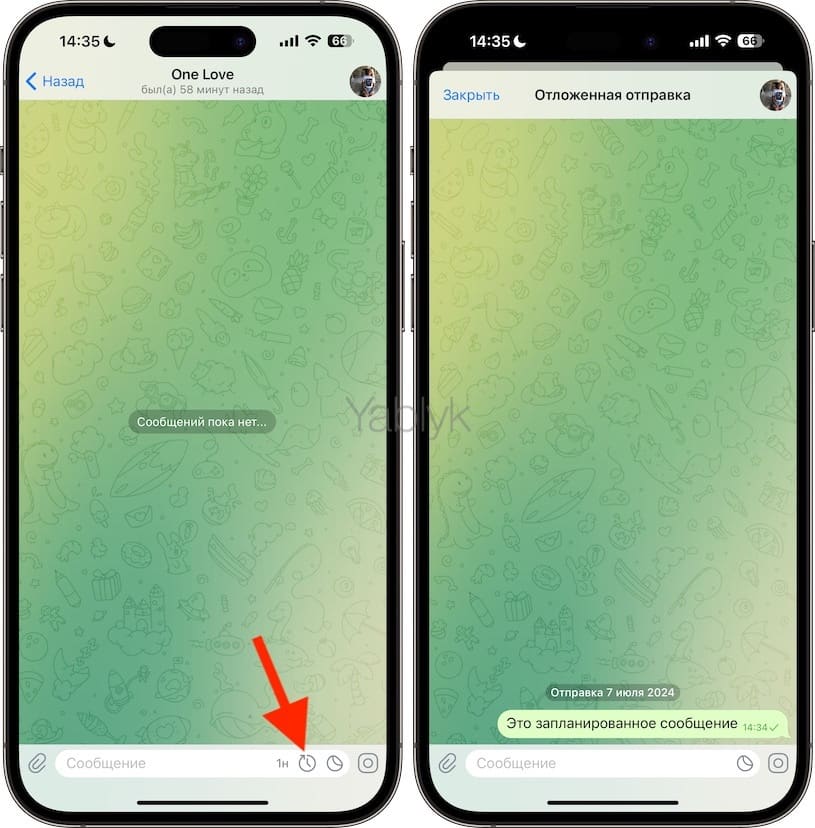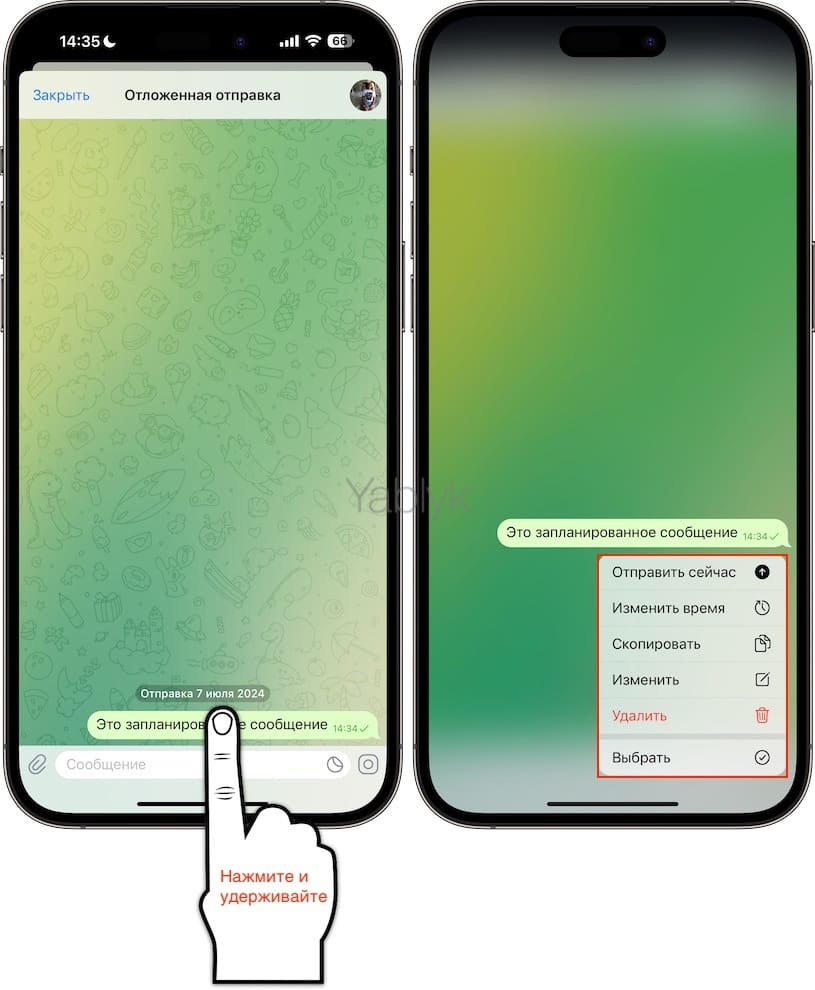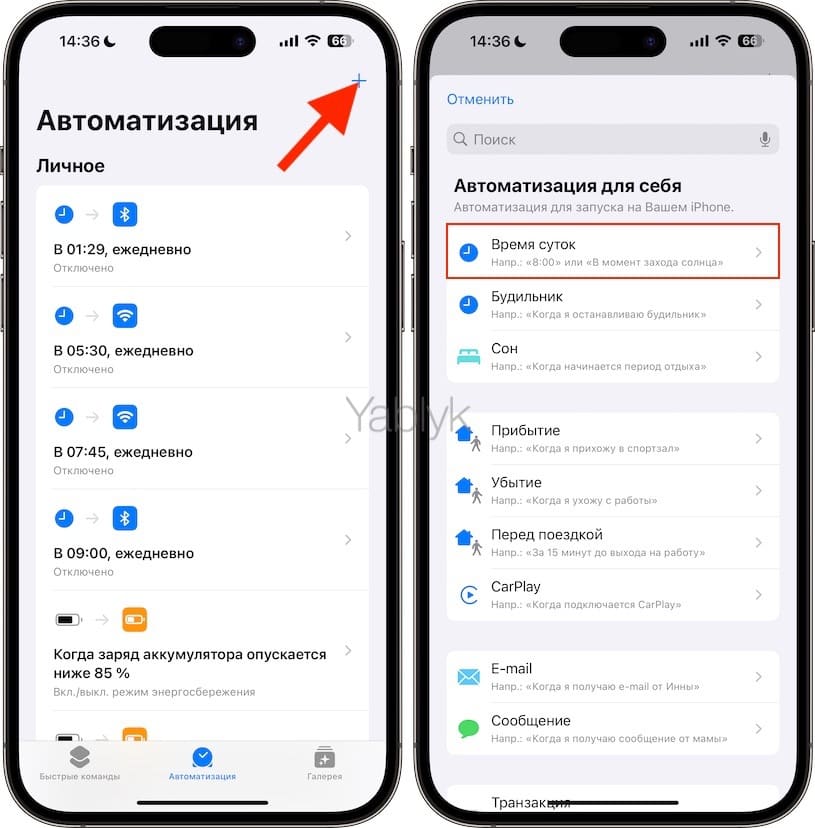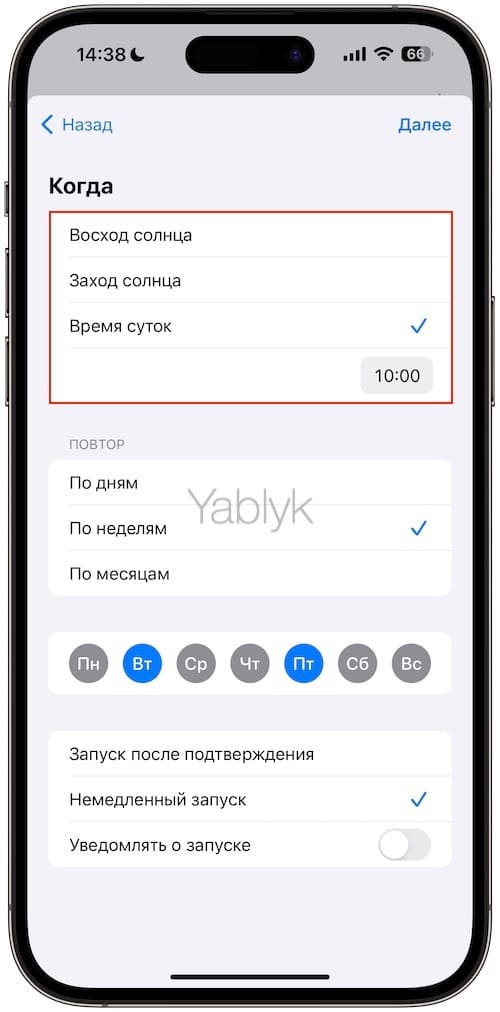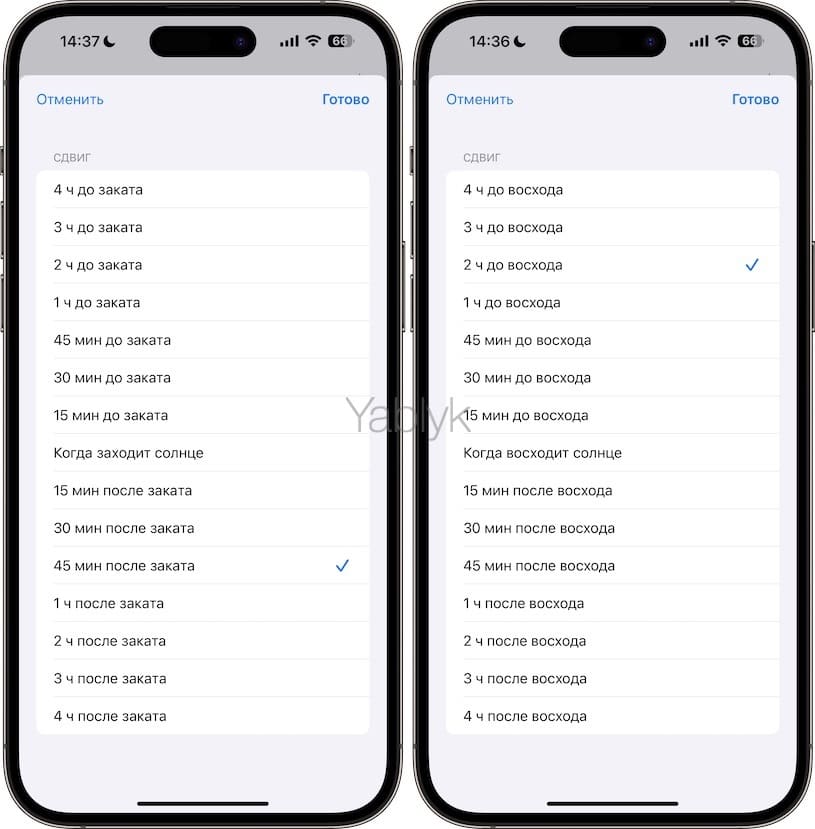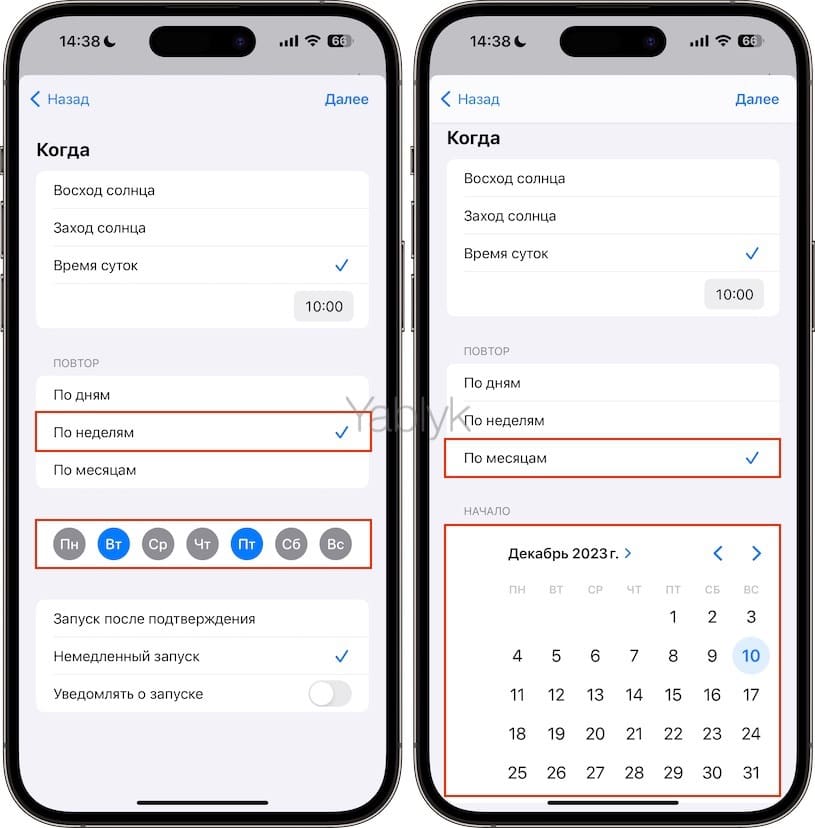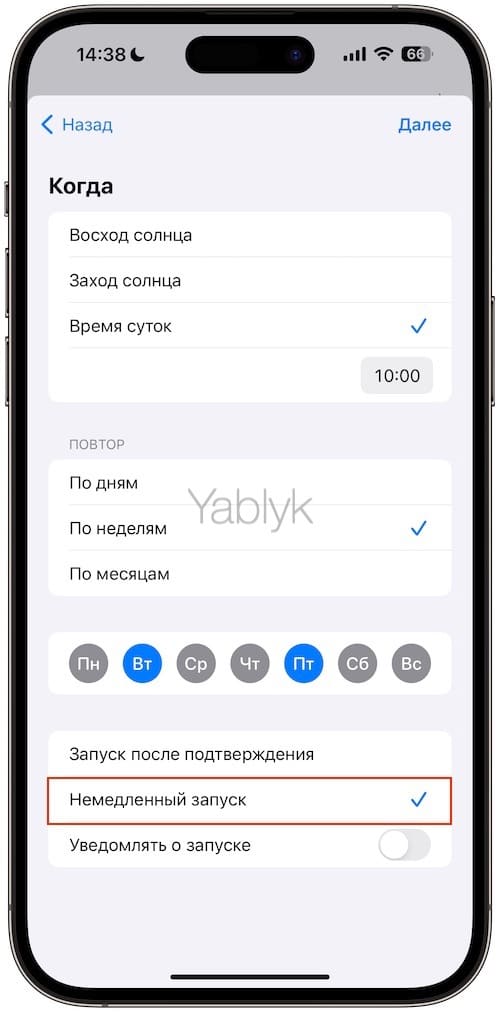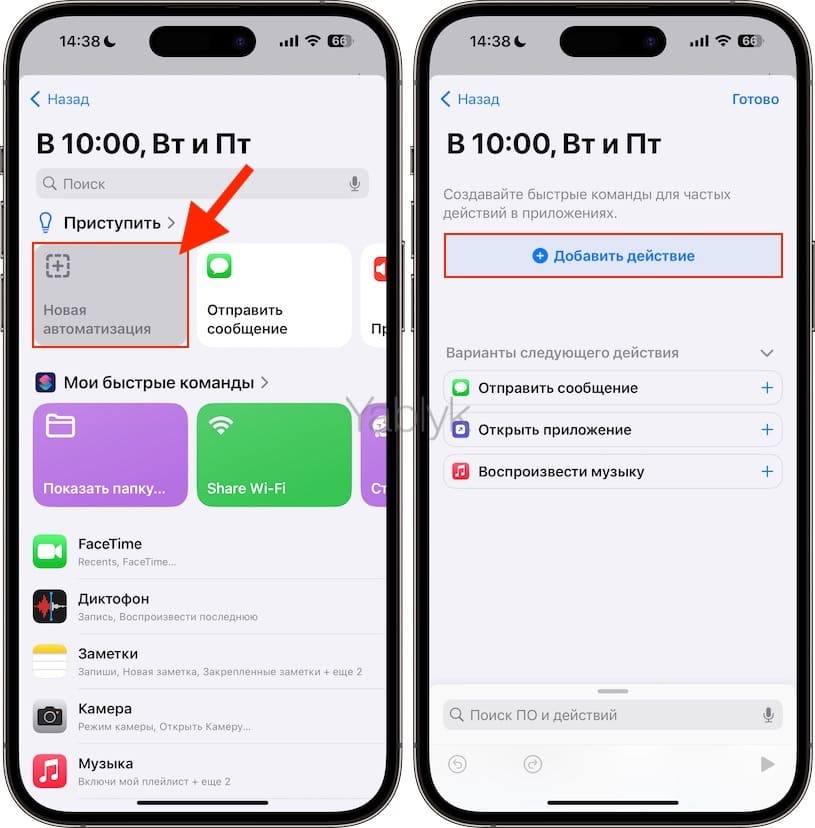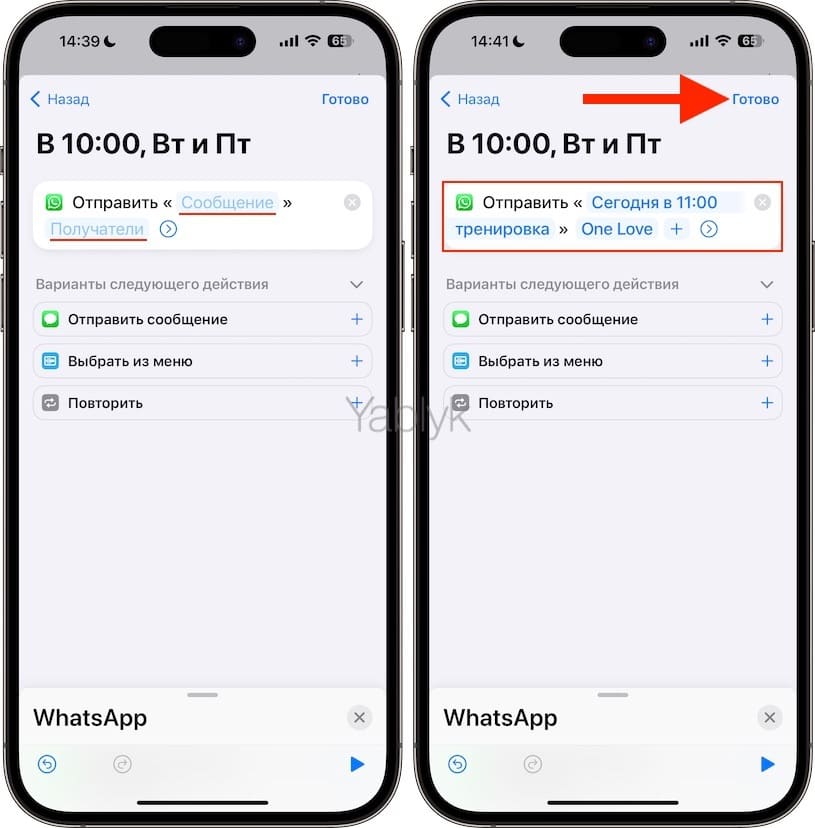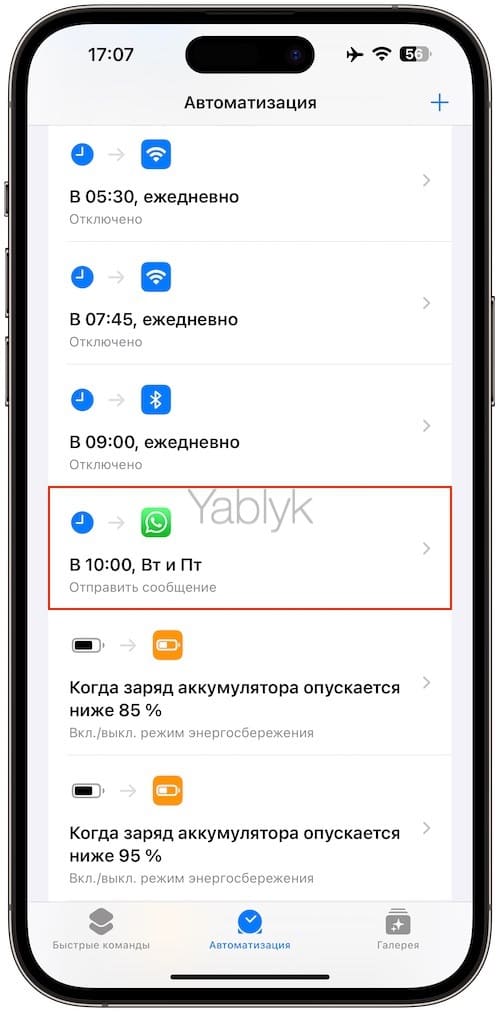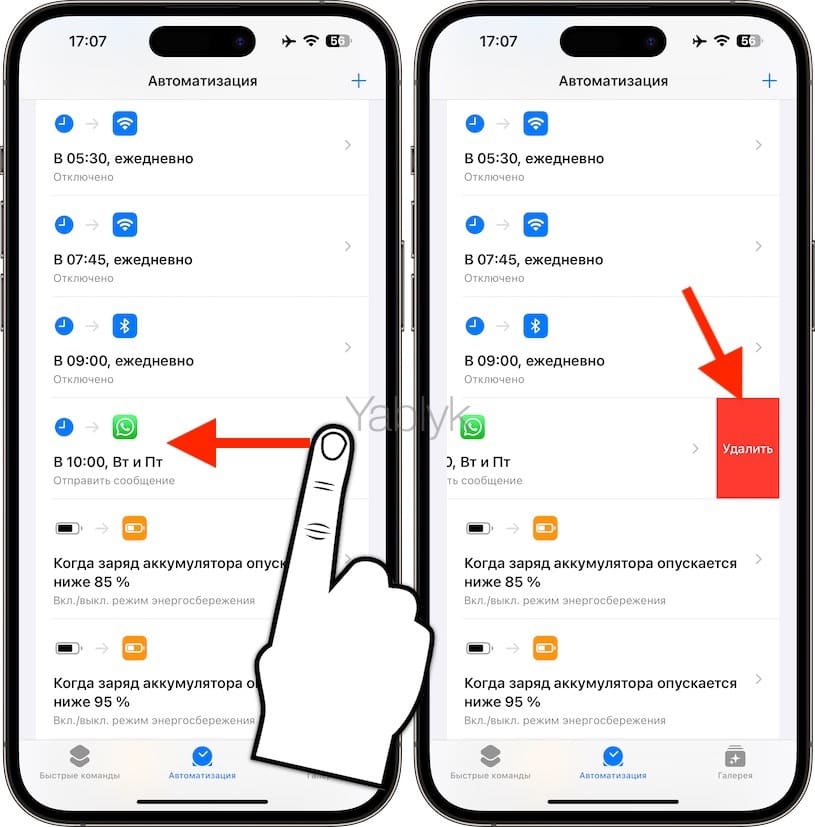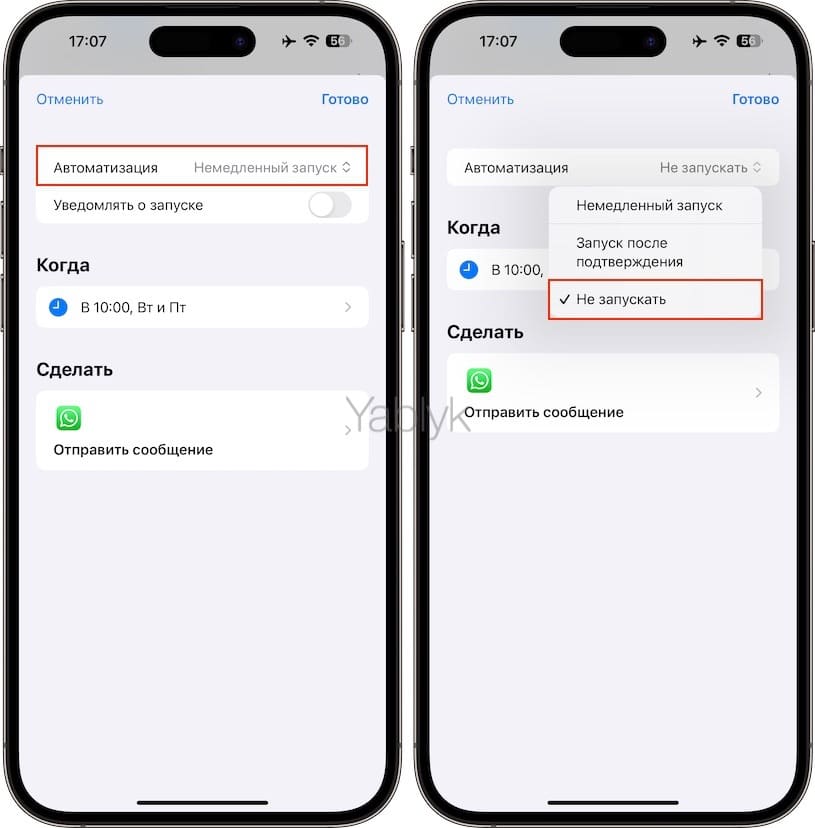iPhone – многофункциональный инструмент, который позволяет даже заранее запланировать некоторые пользовательские действия. Что интересно, касается это в том числе и текстовых сообщений. А ведь, казалось бы, их ввод и отправка предусматривают непосредственное участие человека! В этой статье мы расскажем, как на iPhone можно запланировать отправку сообщения в WhatsApp или Telegram в любое удобное для вас время.
Можно ли в WhatsApp, Telegram и iMessage запланировать отправку текстовых сообщений?
Такая возможность есть, правда, реализована она по-разному. Например, в Telegram имеется стандартная опция отправлений по расписанию, а мессенджере «Сообщения» от Apple и в WhatsApp встроенная функция отложенной отправки текстовых сообщений не предусмотрена. Однако это вовсе не означает невозможности решения задачи — она легко решается при помощи приложения «Команды». Ниже мы пошагово опишем, как это работает.
5 причин, для которых может пригодиться отправка отложенных сообщений
1. Отправить сейчас и забыть. Например, глубокой ночью у вас появился вопрос (идея, пожелание), который вам нужно отправить человеку, который, возможно, уже спит, и вам не хотелось бы его потревожить. Зачем ждать утра! Напишите отложенное сообщение прямо сейчас и укажите время отправки в комфортное для получателя утреннее время. С большой вероятностью, как раз к вашему предобеденному пробуждению (ведь вы легли очень поздно), ответ на отправленное запланированное сообщение уже будет ждать вас в мессенджере.
2. Напоминания. Отправка сообщений по расписанию может помочь вам, а также вашим близким, друзьям и коллегам не забыть о важных встречах, событиях или задачах. Например, можно отправлять запланированные сообщения своему ребенку с напоминанием о предстоящей тренировке, а пожилым родителям — о необходимости приема лекарств.
3. Поздравления. Программирование отправки текстовых сообщений по расписанию может помочь вам не забыть вовремя поздравить своих близких и друзей с днями рождения, праздниками или другими особыми событиями.
4. Организация мероприятий. Отправка запланированного сообщения позволяет вам легко организовывать мероприятия и информировать участников деталях, изменениях или последних новостях.
5. Производственная автоматизация. Возможность отправления текстовых сообщений по расписанию может оказаться полезной в бизнесе для автоматизации коммуникации с клиентами, например, для уведомлений о скидках, акциях или специальных предложениях вашим клиентам или подписчикам в оптимальное время.
Как отправлять запланированные сообщения в Telegram
1. Откройте приложение «Телеграм» и перейдите в личный или групповой чат.
2. Напишите сообщение, при желании добавьте к нему медиафайлы.
3. Нажмите и удерживайте кнопку «Отправить» синего цвета.
4. В появившемся контекстном меню выберите «Отправить позже».
5. Укажите дату и время для отложенной публикации, а затем нажмите большую синюю кнопку «Отправить <дата и время>». Кроме того, можно выбрать вариант «Когда будет в сети». В этом случае сообщение будет отправлено, когда пользователь появится онлайн.
Перед вами откроется экран «Отложенная отправка» с предварительным просмотром созданного сообщения. Если ничего изменять не нужно, нажмите «Закрыть».
В случае, если через некоторое время вам необходимо будет внести изменения в отложенное сообщение, например, изменить его содержание, дату отправки или удалить, откройте чат с запланированным сообщением и в поле для ввода текста нажмите на значок с изображением часов.
Затем нажмите и удерживайте сообщение до появления контекстного меню. Выберите необходимое действие.
Как отправлять запланированные сообщения в WhatsApp на iPhone
1. Откройте на iPhone стандартное приложение «Команды». Если вы нечаянно удалили его, то его можно бесплатно загрузить из App Store.
2. Выберите в приложении вкладку «Автоматизация» и нажмите в правом верхнем углу значок «плюс». Появится экран с заголовком «Автоматизация для себя». Обратите внимание, что если у вас еще нет никаких автоматизаций, то понадобится нажать на синюю кнопку «Новая автоматизация» в самом центре экрана.
3. В верхней части выберите меню «Время суток».
На экране «Когда» выберите «Время суток» и задайте время выполнения задачи, нажав на появившийся прямоугольник с часами.
Есть и альтернативные варианты выбора времени: вы можете выбрать «Восход солнца» или «Заход солнца» (при выборе этих вариантов будет доступно смещение относительно их, например, «45 минут после заката» или «2 часа до восхода».
В разделе «Повтор» выберите «По дням», «По неделям» или «По месяцам». И в этом тоже есть свой смысл, если вы хотите регулярно отправлять сообщение-напоминание для члена семьи.
И хотя вы может и не хотите, чтобы ваше текстовое сообщение повторно отправлялось через указанный период, необходимо будет настроить повтор. Если же вам требуется запланировать одноразовую отправку сообщения, то просто удалите эту автоматизацию после ее выполнения. Но об этом мы расскажем чуть позже.
Установите галочку напротив пункта «Немедленный запуск», чтобы отправлять текстовое сообщение в запланированное время без каких-либо дополнительных действий или подтверждений пользователя. Нажмите «Далее».
4. Нажмите кнопку «Новая автоматизация», а затем «Добавить действие».
5. Выберите вкладку «Приложения».
6. Выберите «WhatsApp».
7. Выберите пункт «Отправить сообщение».
Примечание: Не выбирайте пункт «Отправить сообщение по WhatsApp» — этот пункт не подходит в нашем случае.
8. Нажмите на слово «Сообщение» синего цвета и введите текст отложенного сообщения. Затем нажмите на «Получатели» тоже синего цвета, выберите или введите контакт. Для добавление дополнительных контактов, нажмите «+». Когда сообщение будет сформировано, нажмите «Готово».
В результате во вкладке «Автоматизация» появится новая запись о запланированном сообщении. Откройте ее чтобы посмотреть детали. Если вас этот получившийся вариант устраивает, нажмите «Готово». Вы можете запланировать отправку другого текстового сообщения таким же образом или просто закрыть эту программу.
Если вам необходимо отправить по расписанию лишь одно сообщение, то сразу после отправки вы можете отключить команду автоматизации или вообще удалить ее.
Для того чтобы удалить или отключить запланированную задачу отправки текстового сообщения, откройте вкладку «Автоматизация» в приложении «Команды» и выполните одно из следующих действий:
— для удаления автоматизации проведите по ней пальцем справа налево и выберите «Удалить».
— чтобы отключить автоматизацию, выберите ее, нажмите «Автоматизация», затем выберите «Не запускать».
Стоит отметить, что Apple уже предлагает функцию планирования отправки сообщений iMessage, а также электронной почты в приложении «Почта».
🔥 Смотрите также: